怎样彻底添加删除电脑上的软件 如何彻底添加删除电脑上的软件
时间:2017-07-04 来源:互联网 浏览量:
今天给大家带来怎样彻底添加删除电脑上的软件,如何彻底添加删除电脑上的软件,让您轻松解决问题。
现在大多数人都自认为电脑已经玩的很熟练了,其实不然,就先说添加和删除电脑上的软件吧,其实表面的删除,并没有删彻底,那些软件都在电脑的硬盘中储存着呢,下面,就让小编告诉你们如何彻底添加删除电脑上的软件!具体方法如下:
1首先第一步,我们先点击电脑屏幕右下方的开始,接着出现的数列列表中有一个“控制面板”点击进入,如下图:
 2
2进入以后,我们就可以看到各种各样的操作出来了,接着我们在里面找到“添加或删除程序”这个操作,点击进入,如下图:
 3
3进入以后,我们会看到出现了一个页面,页面的左方有四个选项,如下图:
 4
4四个选项中,如果你想添加某个程序,你就先点击第二个选项,然后出现两个选项,我们就从第一个选项中添加某个程序吧,如下图:
 5
5在然后,我们回到四个选项中的第一个选项,点击进入,发现每一个我们电脑屏幕上出现或者没有出现的软件后面都有一个删除按钮,点击进入,如下图:
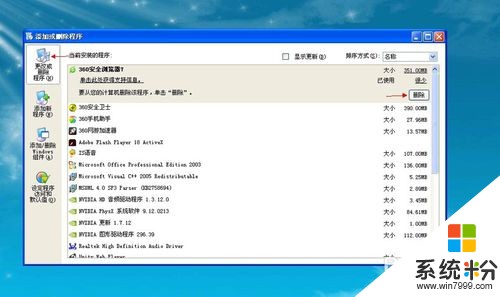 6
6然后就会出现以下的这个页面,选择最后一个“直接卸载”即可,如下图:

以上就是怎样彻底添加删除电脑上的软件,如何彻底添加删除电脑上的软件教程,希望本文中能帮您解决问题。
我要分享:
电脑软件热门教程
- 1 亚马逊如何来建立一个新的账号 想要来新建一个亚马逊账号的方法
- 2 通过合理设置虚拟内存提高电脑速度的方法 如何通过合理设置虚拟内存提高电脑速度的步骤
- 3 圈点字体效果怎么制作|圈点字体效果制作方法
- 4电脑启动提示windows未能启动 Windows未能启动怎么办
- 5苹果手机如何开关机和重启 苹果手机开关机和重启的方法
- 6windows怎么实现端口映射,windows端口映射有几种实现方法
- 7荣耀7i连接电脑一直是在充电怎么解决 解决荣耀7i连接电脑一直是在充电的办法
- 8无法打开WORD文档显示错误
- 9用电脑自带画图软件怎样简单修复照片 用电脑自带画图软件简单修复照片的方式有哪些
- 10网络经常掉线该怎么解决 网络经常掉线的解决方法有哪些
最新电脑教程
- 1 steam查看游戏版本 怎样查看自己购买的Steam游戏的版本
- 2 电脑进入了安全模式怎么退出来 电脑进入安全模式后如何退出
- 3 怎么给苹果鼠标改名字 苹果鼠标怎么更改蓝牙名称
- 4ppt调整表格边框颜色 PPT表格边框线颜色设置方法
- 5wifi连上不可上网是怎么回事 无线网络已连接却无法上网怎么办
- 6笔记本内存频率怎么查 怎样查看内存条频率
- 7ie浏览器兼容性设置在哪里 IE浏览器如何设置兼容模式
- 8苹果手机11怎么设置动态壁纸 iPhone11动态壁纸自定义步骤
- 9移动硬盘插电脑上有响声但是不显示 移动硬盘插入电脑有响声但无法识别盘符怎么办
- 10如何改家里的wifi密码 如何在家里修改WIFI密码
